Les appareils intelligents sont des épargnants de temps et donnent à l'utilisateur plus de contrôle. Il est donc logique que la plupart des étudiants du campus souhaitent utiliser des appareils intelligents pour améliorer leur expérience de vie en dortoir. Malheureusement, la plupart des établissements rendent difficile pour les étudiants de connecter des appareils intelligents tels que les bouchons intelligents et les ampoules au Wi-Fi du dortoir.
Nous examinerons comment vous pouvez connecter une ampoule Smart Life au Wi-Fi du dortoir afin que vous puissiez contrôler pleinement votre espace de vie sur le campus. Nous expliquerons également pourquoi certains réseaux de campus refusent l'accès aux appareils intelligents et ce que vous pouvez faire pour contourner cela.
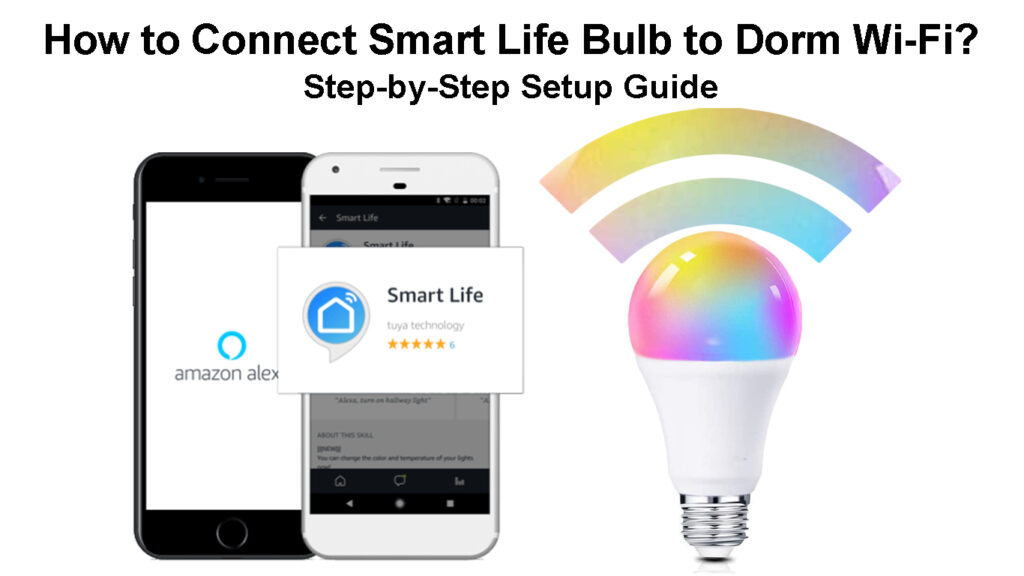
Connecter une ampoule de vie intelligente au dortoir Wi-Fi
La procédure suivante s'applique à tout réseau Wi-Fi , y compris le dortoir Wi-Fi. Vous devez d'abord essayer cette procédure, et en cas d'échec, vous pouvez procéder aux méthodes de contournement suggérées pour garantir que l'ampoule se connecte au réseau Wi-Fi de dortoir.
La procédure de connexion standard pour connecter des ampoules Smart Life au Wi-Fi est la suivante:
- Une fois que vous avez l'ampoule et que vous êtes dans le dortoir, connectez-vous au réseau Wi-Fi 2,4 GHz disponible et téléchargez l'application Smart Life à partir de l' App Store ouGoogle Play , en fonction de votre téléphone OS.

- Lancez l'application et tapez accepter d'accepter le contrat d'utilisateur et la politique de confidentialité.
- Appuyez ensuite sur Inscrivez-vous pour créer un nouveau compte ou appuyez sur Connectez-vous avec un compte existant si vous avez déjà enregistré un compte auprès de Smart Life.
- En supposant que vous vous inscrivez, entrez votre adresse e-mail ou votre numéro de téléphone.
- Ensuite, appuyez sur l'option Get Verification pour passer à la fenêtre suivante.
- Attendez de recevoir un code de vérification par e-mail ou SMS. La façon dont vous recevez le code est déterminée par les coordonnées que vous avez fournies dans II ci-dessus.
- Une fois que vous avez reçu le code, entrez-le dans les emplacements disponibles et l'application se rendra à une nouvelle fenêtre vous incitant à créer un mot de passe.
- N'oubliez pas de suivre les directives de mot de passe données, c'est-à-dire en utilisant un mot de passe avec 6 à 20 caractères composé de lettres et de chiffres, puis appuyez sur DID.
- Appuyez sur Ajouter un périphérique et choisissez d'ajouter l'ampoule manuellement ou automatiquement.
Présentation de l'application Smart Life
Ajouter automatiquement l'ampoule
Avant de poursuivre, assurez-vous que vos téléphones Bluetooth sont activés et que les services de localisation sont activés. Lorsque l'application demande la permission d'accéder à votre emplacement, permettez-le de le faire.
L'application évaluera ensuite automatiquement les périphériques Smart Life à proximité, garantissant que l'ampoule est en mode jumelage.
Vous pouvez obtenir l'ampoule en mode jumelage en le réinitialisant. La procédure de réinitialisation consiste à éteindre l'ampoule et à trois fois, c'est-à-dire à côté, en attendant au moins deux secondes entre chaque intervalle de commutation.
Vous saurez qu'il est en mode jumelage quand il commence à clignoter ou à pulser. Une fois que l'ampoule a pulsé, vous pouvez appuyer sur Confirmer que la lumière a flashé
Vous pouvez également appuyer sur l'icône du scanner de code QR Apps et numériser le code QR sur l'emballage des ampoules pour connecter automatiquement l'ampoule à l'application. L'icône du scanner QR est dans le coin supérieur droit de l'application.
Ajout de l'ampoule manuellement
Vous pouvez également ajouter la bulbe à l'application manuellement par
- Taping Ajouter un appareil ou l'icône dans le coin supérieur droit de l'écran d'accueil des applications.
- Ensuite, appuyez sur l'éclairage sous Ajouter manuellement afin que l'application puisse afficher toutes les ampoules compatibles.
- Sélectionnez votre type de source lumineuse, que ce soit BLE Wi-Fi ou seulement une source de lumière Wi-Fi. Si vous avez sélectionné Wi-Fi BLE, passez à l'étape suivante. Si vous avez sélectionné Wi-Fi , sautez les deux étapes suivantes.
- Assurez-vous que l'ampoule est en mode jumelage, puis appuyez sur Confirmer que l'indicateur clignote ou respire rapidement.
- Sélectionnez l'état du comportement d'éclairage, c'est-à-dire, clignote rapidement ou lentement.
- La fenêtre actuelle affichera un message qui vous dirigera pour sélectionner un réseau à 2,4 GHz et entrer son mot de passe. Si vous étiez déjà sur un réseau à 2,4 GHz, appuyez sur le mot de passe étiqueté et entrez votre mot de passe Wi-Fi de réseaux.
Remarque: Si vous étiez sur une bande Wi-Fi à part une bande de 2,4 GHz, appuyez sur le symbole () à côté du Wi-Fi SSID (sur le côté droit). Cela vous dirigera vers la page des paramètres Wi-Fi de vos téléphones, où vous pouvez passer à un réseau à 2,4 GHz.
- Une fois que vous entrez le mot de passe, appuyez sur Suivant et attendez que l'application et l'ampoule se connectent.
- Une fois terminé, l'ampoule cessera de clignoter et un message vous informant que la connexion est terminée apparaîtra à l'écran.
- Vous pouvez appuyer sur l'icône du crayon en haut de l'écran pour renommer l'ampoule intelligente au fur et à mesure, puis appuyez sur Enregistrer.
- Enfin, appuyez sur Terminé pour terminer le processus de configuration manuelle.
Connecter une ampoule Smart Life au Wi-Fi via une application Smart Life
Pourquoi mon ampoule Smart Life ne se connectera-t-elle pas au Wi-Fi du dortoir?
Si la procédure ci-dessus ne parvient pas à établir une connexion entre votre téléphone et votre ampoule, envisagez de réessayer la procédure ci-dessus avant d'essayer toute mesure de dépannage.
Si vous êtes certain que l'ampoule aurait dû être connecté aux dortoirs Wi-Fi, mais non, alors le Wi-Fi des dortoirs peut être le problème. La plupart des réseaux Wi-Fi des institutions obligent les utilisateurs à se connecter en utilisant leur e-mail et leur nom d'utilisateur .
Cela pose un problème pour les appareils intelligents car ils ne peuvent pas accéder à l'interface (portail captif) qui facilite la saisie du nom d'utilisateur / e-mail et du mot de passe. Eduroam est un de ces réseaux. S'il s'agit de vos institutions Wi-Fi, passez à la section suivante pour les mesures que vous pouvez prendre.
Dans l'accent, les appareils intelligents sont compatibles avec les protocoles de sécurité WEP / WPA / WPA2-PSK et ne peuvent pas se connecter aux réseaux Wi-Fi WPA-Entrise ou Open / non garantis .
Lecture recommandée:
- Comment relier ma station météorologique à l'acurite au Wi-Fi? (Configuration Wi-Fi de la station météorologique Acurite)
- Comment connecter Telefunken TV au Wi-Fi? (Guide étape par étape)
- Comment connecter la boîte de médias globale au Wi-Fi? (Instructions de configuration mondiale de la boîte de médias)
Certaines institutions enregistrent également les adresses MAC des appareils des étudiants afin qu'ils puissent se connecter au Wi-Fi du dortoir sans saisir de mot de passe. Si vous deviez connecter une ampoule intelligente à un tel réseau, il demande un mot de passe et vous refuse l'accès car le service informatique n'a pas enregistré les ampoules Mac.
Ces pratiques visent à réglementer les appareils que les élèves peuvent connecter au Wi-Fi des écoles; Les appareils IoT ne sont souvent pas autorisés.
En résumé, les réseaux Wi-Fi publics dans les institutions sont configurés afin qu'il soit difficile de leur connecter des appareils intelligents, mais ce n'est pas entièrement impossible. Voici quelques solutions de contournement qui pourraient vous aider à connecter cette ampoule intelligente à vos dortoirs Wi-Fi.
Connexion de l'ampoule intelligente aux dortoirs Wi-Fi - Renforcement
Vous pouvez faire quelques choses pour accorder des appareils intelligents, comme l'ampoule Smart Life, l'accès aux institutions Wi-Fi.
Avant d'essayer quoi que ce soit, n'oubliez pas que la plupart des institutions vous pénaliseront ou même vous expulseront, selon les réglementations, si vous essayez ces suggestions et vous faites prendre. Alors, suivez-les à vos propres risques.
Si vous êtes à proximité d'un point ou d'un routeur d'accès, vous pouvez acheter un routeur personnel ou un extenseur Wi-Fi et le connecter au réseau des écoles via Ethernet . Vous pouvez connecter l'ampoule Smart Life à votre nouveau routeur sans problème.
Cependant, cette méthode fonctionne si l'école n'utilise pas d'adresse MAC pour authentifier les appareils sur le réseau. Si c'est le cas, vous pouvez essayer la prochaine suggestion.
Vous pouvez également ouvrir un hotspot à partir d'un ordinateur portable connecté aux dortoirs Wi-Fi , puis connecter l'ampoule à l'ordinateur portable. Cela suppose que votre école permet de former des réseaux de hotspot lors de la connexion à leur réseau.
Le seul moyen légal ou acceptable d'ajouter un appareil intelligent au Dortoir Wi-Fi est si quelqu'un du service informatique le fait pour vous. De plus, certaines institutions ont des lignes directrices sur la façon de connecter les appareils intelligents à leur réseau; Par conséquent, vérifiez si le vôtre le fait.
Conclusion
La connexion d'une ampoule intelligente au dortoir Wi-Fi peut être une tâche compliquée, et l'ampoule pourrait même finir par ne pas fonctionner. Nous avons vu des moyens de connecter votre ampoule au Wi-Fi en dortoir, mais n'oubliez pas que ces procédures vous mettront également en danger. Par conséquent, assurez-vous de comprendre les réglementations Wi-Fi de vos institutions avant d'essayer de forcer les ampoules intelligentes à travailler sur les dortoirs Wi-Fi.
